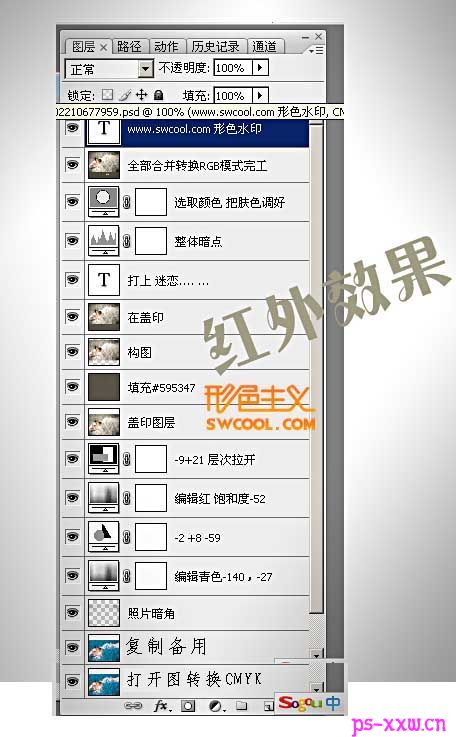制作完成以后的效果图:

原婚纱照:

一、先把这张婚纱照片打开,再执行图像-模式-CMYK颜色,这样就把图像转到CMYK模式下了,再把背景图层复制。
二、把前景色设为最初的黑色状态,再用工具栏上的画笔工具把图像的四个角涂抹暗一些。
三、点击图层面板下方的“创建新的填充或填充图层”,选择创建色相/饱和度调整层,在青色状态下,把参数设为-139和-28左右。
四、再次用第三步相同的方法来创建色彩平衡调整层,把输入色阶设为-2、8、-29。
五、接着再创建一个色相/饱和度调整层,在红色状态下把参数设为0、-51、0。
六、创建一个亮度/对比度调整层,把高度设为-8,对比度为21。
七、这下要新建一个新层,然后执行盖印可见图层。
八、建一个新的图层,再把前景设为#595347,并按ALT+DELETE为该图层填充深褐色,还可以改变其图层的混合模式。
九、先构图,再建新图层并盖印可见图层,然后打上字。
十、还可以添加整体暗点和选取颜色等调整层来为图像作修饰。
十一、再把该图层转到RGB模式下,并打上水印就可以了。